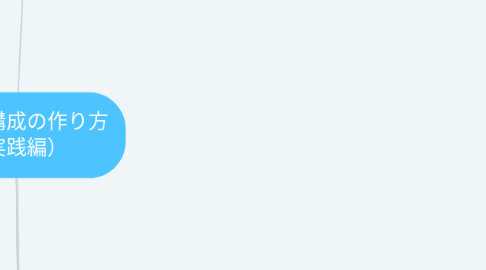
1. この手順は私が実際にやってる手順です。 ブログの執筆経験がある中級者以上の方が できるだけ効率的に記事を書くことを目的に作成しました。
1.1. ブログ初心者の方はコチラ
1.2. 省いてる項目
1.3. キーワードから予想されるペルソナ
1.4. そのキーワードで検索してくるユーザーが求めているもの(ニーズ)を想像する
1.4.1. 情報を知りたい
1.4.2. 悩みを解決したい
1.4.3. やり方を知りたい
1.5. キーワードから予想される「顕在ニーズ・潜在ニーズ」の把握
1.5.1. 顕在ニーズ(10%):自分で自覚している欲しい物やサービス 潜在ニーズ(90%):自身で自覚・認識していない欲求
1.5.1.1. ユーザーが検索するのは、自分が求めているのがわかっている状態 → 顕在ニーズ
1.5.1.2. 顕在ニーズを満たす記事を書くのは当たり前だが 潜在ニーズを満たす記事を作れるかどうかが、サイト(ブログ)で儲けれるかどうかの分かれ目
1.5.1.3. 具体例
1.5.1.3.1. 検索キーワード:ブログ 作り方
1.5.1.3.2. ブログを作る手順 → 顕在ニーズ
1.5.1.3.3. ブログでアフィリエイト報酬をもらう方法 → 潜在ニーズ
1.5.1.3.4. ブログのPV数(訪問者数)を増やす方法 →潜在ニーズ
1.5.1.3.5. ブログで効率的に稼ぐ方法 → 潜在ニーズ
1.5.1.3.6. ブログを高値で売る方法(サイト売却)
1.5.1.3.7. ①を満たすだけででも、ユーザー(サイト訪問者)は満足する。 しかし、②~⑤のユーザー自身が気づいていないニーズを満たすことで、感動し、サイトのファンになってくれる
1.6. 書き出し・見出し・文章の作成(5つの型に当てはめる)
1.6.1. まずは書き出しを作成 記事の一番上に書かれるリード文 ユーザーを引き込む誘導文
1.6.1.1. ユーザーの共感を得る
1.6.1.2. 何が書かれているか伝える
1.6.1.3. 問題や悩みが解決されることを連想させる
1.6.1.4. 書き出しの鉄則
1.6.1.4.1. 問題提起
1.6.1.4.2. (共感) キーワードによっては必要ない場合もある
1.6.1.4.3. 解決策の提示(メリット)
1.6.1.4.4. 解決策の根拠
1.6.1.4.5. 最高の結果の提示
1.6.1.5. 「ウォーターサーバー お湯」のキーワードの書き出し
1.6.1.6. 書き出し例
1.6.1.6.1. そのキーワードで検索してくるユーザーの疑問や悩みを先回りして提示する
1.6.1.6.2. 相手に寄り添う
1.6.1.6.3. 悩みや疑問などの問題提起
1.6.1.6.4. 解決策の提示
1.6.1.6.5. 得られる利便性・メリットの提示
1.6.1.6.6. 記事を読むことで得られる解決策、最高の結果の提示
1.6.1.6.7. 注意 検索キーワードの込められたユーザーの疑問やニーズ 解決策によって書き出しの内容や文章量は大きく変わります。
1.6.1.7. 書き出し例2
1.6.1.7.1. 使いやすい定型文 引用:國冨さん(元同僚)
1.6.1.8. 書き出し例3
1.6.1.8.1. なかじさん
1.6.2. 見出し候補作成
1.6.2.1. 5つの型のテンプレートを表示
1.6.2.2. 検索1位のサイトの見出しを、テンプレートに当てはめていく
1.6.2.3. 作ったテンプレートをベースに、他の9サイトを見ながら、必要な見出し(情報)があれば加えていく
1.6.3. ハウツー型(ノウハウ、やり方)
1.6.3.1. 記事の内容を実践することで、得られる最高の結果
1.6.3.2. 定義・基礎知識
1.6.3.3. 条件
1.6.3.4. やり方
1.6.3.5. コツ
1.6.3.6. 注意点
1.6.3.7. まとめ
1.6.3.8. 具体例
1.6.3.8.1. キーワード例:「記事の書き方」
1.6.3.8.2. 見出し(h2):記事の書き方でアクセス数が10倍変わる(定義)
1.6.3.8.3. 見出し(h2):良質な記事とは?(条件)
1.6.3.8.4. 見出し(h2):良質な記事の作り方
1.6.3.8.5. 見出し(h2):良質な記事を作るコツ
1.6.3.8.6. 見出し(h2):注意点
1.6.3.8.7. 見出し(h2):記事の書き方 まとめ
1.6.4. 知識型(~とは)
1.6.4.1. 顕在(けんざい)ニーズを満たす知識(その検索キーワードで求められている知識)
1.6.4.2. 顕在ニーズに近い潜在(せんざい)ニーズを満たす知識(知識として知っておくと最高の結果をもたらす知識)
1.6.4.3. 顕在ニーズから遠い潜在ニーズ(その検索ユーザーが心の底で求めている知識:自分で認識してないニーズ)
1.6.4.4. 具体例
1.6.4.4.1. キーワード例:「PCとは」
1.6.4.4.2. 見出し(h2):PCとは?
1.6.4.4.3. 見出し(h2):PCの種類
1.6.4.4.4. 見出し(h2):PCの選び方
1.6.4.4.5. 見出し(h2):PCの値段は?
1.6.4.4.6. 見出し(h2):PCを安く買う方法
1.6.4.4.7. 見出し(h2):賢いPC買い方・活用法
1.6.4.4.8. 見出し(h2):PCの落とし穴
1.6.4.4.9. 見出し(h2):PCのスペックが年収に影響を与える
1.6.4.4.10. 見出し(h2):PCとは まとめ
1.6.5. 箇条書き型(比較・探し方)
1.6.5.1. 選び方(見つけ方)について書く
1.6.5.2. 最も良いものや店を1番最初に紹介する
1.6.5.3. 具体例
1.6.5.3.1. キーワード例:「東京駅 周辺 ラーメン店」
1.6.5.3.2. 見出し(h2):美味しいラーメン店の見つけ方
1.6.5.3.3. 見出し(h2):おすすめの東京駅周辺のラーメン店10選
1.6.5.3.4. 見出し(h2):「豚骨、醤油、魚介、白湯、味噌」味の好み別おすすめ3選
1.6.5.3.5. 見出し(h2):迷ったら東京駅地下のラーメンストリート
1.6.5.3.6. 見出し(h2):東京駅周辺のラーメン店 まとめ
1.6.6. ケーススタディ型(事例・体験談)
1.6.6.1. 成功例と失敗例に分けて紹介する
1.6.6.2. キーワードが「〇〇 成功事例」なら成功例のみ紹介
1.6.6.2.1. 例:〇〇の成功事例3選
1.6.6.3. 事例紹介時に成功の要因や失敗の要因を再現性(具体的)のある形で紹介する
1.6.6.4. 成功のポイントや失敗のポイントを紹介し、この記事を読むことで成功率が上がるようにする
1.6.6.5. 具体例
1.6.6.5.1. キーワード例:FX 失敗
1.6.6.5.2. 見出し(h2):FXで失敗した人の体験談
1.6.6.5.3. 見出し(h2):FXを始める前の失敗
1.6.6.5.4. 見出し(h2):資金面での失敗
1.6.6.5.5. 見出し(h2):感情面での失敗
1.6.6.5.6. 見出し(h2):情報面での失敗
1.6.6.5.7. 見出し(h2):トレードでの失敗
1.6.6.5.8. 見出し(h2):海外口座での失敗
1.6.6.5.9. 見出し(h2):FXで失敗しないための簡単な方法3選
1.6.6.5.10. 見出し(h2):FXの失敗 まとめ
1.6.7. 複合型 ①~④の複合
1.6.8. 悩み系
1.6.8.1. 〇〇の理由・原因
1.6.8.2. 〇〇を解決する方法
1.6.8.3. 解決のコツ・注意点
1.6.8.4. 〇〇の解決法のまとめ
1.7. 中級者以上になると、上記を頭の中で無意識にやってるので マインドマップに書く必要がない(時間短縮)
2. Googleでキーワードを検索
2.1. 検索上位1ページ目にあるサイトを全てクリックして開く
3. 検索1位のサイトの見出しをコピー
3.1. 記事量が少なく、内容も良くないサイトが検索1位の場合は ドメインパワーで上がっているだけなので、検索2位のサイトの見出しをコピペする
3.2. 記事の内容(良質な記事の力)で検索上位に来ているサイトの見出しをコピペする
3.3. 検索結果のページ下部にある「〇〇に関連する検索キーワード」もコピペでエクセルかマインドマップに貼りつける
3.3.1. Extract People also search phrases in Google Googlechromeの拡張機能を使うと簡単にコピペができる
4. マインドマップに見出しを張り付ける
4.1. マインドマップは「右揃え」を選ぶ *記入した内容が右側に自動で並ぶ
4.2. マインドマップのソフト
4.2.1. Mindmeister
4.2.2. XMind
4.2.3. マインドマップをネット上で公開する予定がないなら、無料版でOK
4.2.4. 複数人で共同でやる場合は、マインドマップを共有する必要があるので 有料版を導入したほうが良い
5. 張り付けたものを見出しに細分化
5.1. 張り付けると「いくつかのトピックに分ける」 という項目が出るのでそれをクリック
5.2. Mindmeisterの場合なので、他のソフトで同じことができるか、わかりません
6. 見出しごとに分かれた状態になる
6.1. 検索1位~10位のサイトを見て 見出し候補を調整する
6.2. 並べ替え、見出しの追加・削除
6.3. そのキーワードで検索してくるユーザーにとって その見出しが「必要か必要でないか」で判断して、見出しを調整
7. 見出しの内容を書いていく
7.1. 検索1位~10位のサイトを参考にしながら、本や信頼債の高いサイトのデータなどを調べて書く
7.2. 見出し内の構成
7.3. 結論
7.4. 理由や根拠(客観的なデータ)
7.5. 具体例
7.6. 結論
7.7. 基本的に上記の順序で見出し内の内容を書く
7.8. 基本は4行、多くて6行。7行以上になる場合は 見出しを作ってわけるか、表や枠、画像などで変化を付けて見やすくする
7.9. 文字の装飾は(太字、赤太字、アンダーラインのマーカー)は 全ての見出し内の内容を書き終わった後でやる
7.10. 記事を書いてる最中に、見出しを並べ替えたり見出しを追加したくなるが、別にメモをしておき 全ての見出しの内容を書き終えてから、「見出しの追加、並べ替え」をする
8. 他のサイトの調査・執筆中に 気になったことをメモしておく
8.1. 結論の根拠になるデータ元のURL (信頼性の高いサイトのもの。例:国の機関の統計データ)
8.2. 追加したほうが良い内容(見出し)
8.3. 独自内容(見出し)、1次情報(自分の体験談など)
9. 見出し内の内容を全て書き終わったら メモをもとに、見出しの並べ替えや見出しの追加をする
9.1. 独自内容や1次情報を追加する
10. 文字の装飾
10.1. 太字、赤太字、アンダーラインマーカーなどを使って文字を装飾する
10.2. 重要な内容や行数が多くなった場合(6行以上)は 枠で囲ったりして目立たせたり、見やすくする
10.3. 文字の強調は1見出し内で最大3回まで
10.4. 色んな色を使うと見にくいサイトになるので 太字、赤太字、アンダーラインマーカーの3種類ぐらいがベター
10.5. 青色はリンク色なので、文字の装飾で使うのはNG
11. 画像や表などを追加
11.1. 画像や表は基本的に見出しのすぐ後に配置する
11.1.1. 見出しと画像が一緒にあることにより、ユーザーの目が留まりやすくなり 記事の内容が読まれる確率が上がる
11.1.2. 記事の内容が読まれると、ユーザーの滞在時間が長くなりSEO的にプラスになる
11.2. 表は画像化せずに、自分で作る
11.2.1. 他のサイトの表を画像で載せるのは手抜き、自分で表を作って載せることにより PCでもスマホでも見やすい表になる上、SEO的にも表のデータがサイトに載ってることはプラス
